Cách cài lại Win 7 không cần đĩa cho máy tinh, Laptop – cài win từ ổ cứng
Deprecated: trim(): Passing null to parameter #1 ($string) of type string is deprecated in /home/caocap/public_html/wp-content/plugins/fixed-toc/frontend/html/class-dom.php on line 98
Cách cài lại win 7 không cần đĩa – Hiện nay có nhiều cách để cài đặt hệ điều hành windows 7 cho máy tính như cài Win 7 bằng USB, cài bằng đĩa và còn cài bằng ổ cứng. Đây là cách cài trực tiếp trên hệ điều hành Win 7 từ ở cứng mà không cần sự trợ giúp từ USB boot hay đĩa cài Win.
Tuy nhiên khi áp dụng cách làm này bạn cũng nên chú ý, để cài đặt được Windows 7 bằng cách cài trực tiếp từ ở cứng HDD thì bạn cũng cần phải có kỹ năng để thực hiện. Nếu bạn không có, thì Aviosen sẽ hướng dẫn bạn cách cài lại win 7 không cần đĩa một cách chi tiết nhất.
Cách cài lại win 7 không cần đĩa
Yêu cầu cấu hình:
- Bộ vi xử lý: 1 GHz trở lên.
- RAM: 1 GB trở lên (32 bit) và 2 GB trở lên (64 bit).
- Ổ đĩa C dung lượng trống trên 20 GB.
Bước 1:
Đầu tiên bạn tải file Windows 7 theo link sau đây:
- Tải Windows 7 Professional (32-bit)
- Tải Windows 7 Professional (64-bit)
Bước 2:
Sau khi bạn đã tải file Windows 7 về thì tiếp theo bạn cần thoát toàn bộ các trường trình đang chạy. Sau đó bạn chuyển file cài đặt Win 7 đã tải về bên trên sang phần vùng ổ đĩa khác với phân vùng cài đặt hệ điều hành. Sau đó bạn giải nén file.
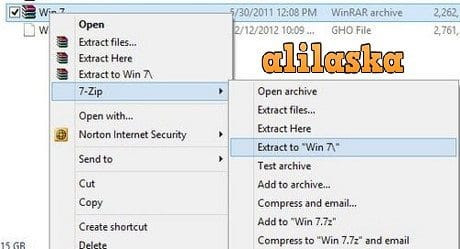
Bước 3:
Sau khi bạn giải nén file xong, bạn thấy file như ảnh dưới đây, sau đó bạn click vào file friend.com.vn ( làm như trong ảnh )
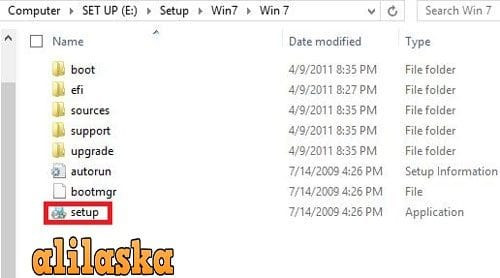
Bước 4
Ngay khi bạn khởi động file, giao diện Win 7 sẽ hiện ra, Bạn nhấn vào Mục Install now
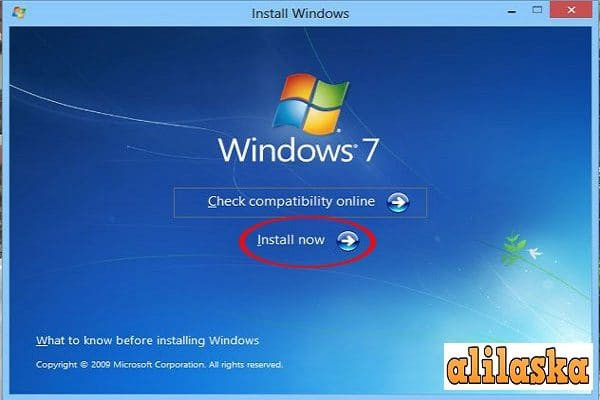
Bước 5
Sau đó quá trình cài đặt Windows 7 sẽ tiến hành
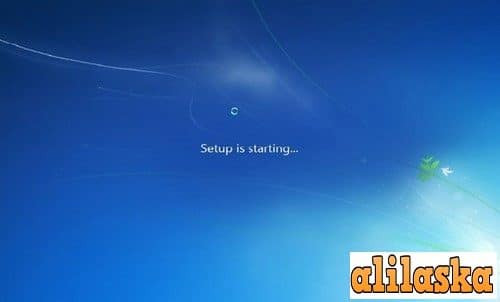
bước 6
bạn đợi một lúc sau đó xuất hiện trên màn hình giao diện sau đây:
- Go online to get the lastest updates for installation: cho phép cài đặt Win 7 nhưng máy tính cần phải có kết nối Internet. Thời gian cài đặt hệ thống tương đối lâu.
- Do not get the latest updates for installation: cài Win 7 từ ổ cứng ngay cả khi không có kết nối Internet.
Bạn chọn vào Do not get the latest updates for installation.
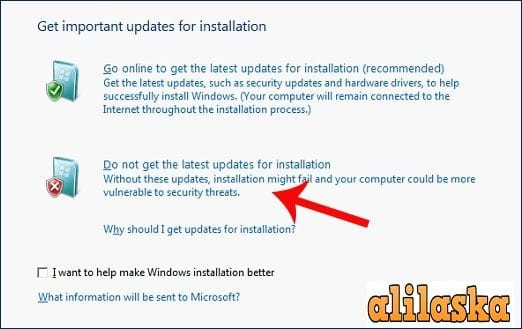
Bước 7:
Tiếp theo đến giao diện các điều kiện cài đặt: bạn đọc các điều kiện vào làm theo ảnh dưới đây
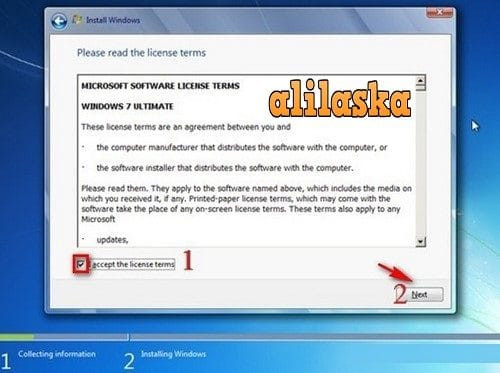
Bước 8
Hệ thống sẽ hỏi bạn dùng cài đặt theo phương thức nào?
- Upgrade: cài đặt phiên bản nâng cấp.
- Custom (Advanced): tùy chọn nâng cao.
Bạn sẽ chọn cách cài đặt Custom ( advanced )
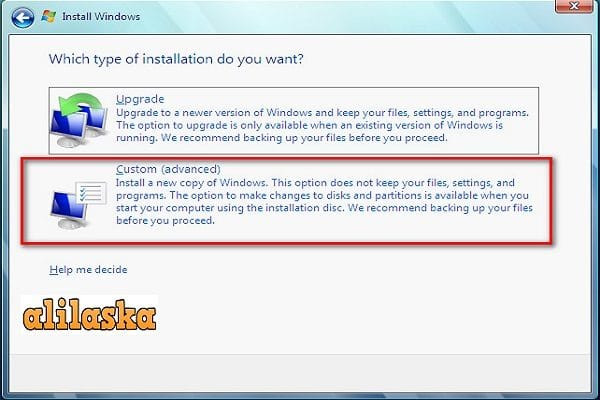
Bước 9:
bạn lựa chọn vùng cài đặt Windows 7 rồi nhấn NEXT
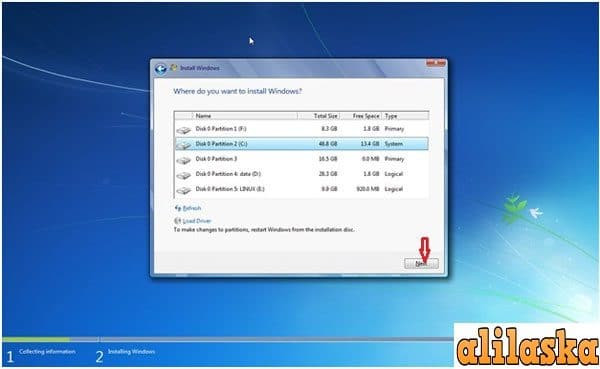
Bước 10:
Hệ thống thông báo cho bạn tiến hành cài đặt file lên phiên bản Windows được sử dụng trên máy tính. Khi bạn tiến hành cài đặt toàn bộ dữ liệu của hệ điều hành cũ sẽ chuyển sang folder friend.com.vn trong thư mục Windows mới.
Nhấn OK và NEXT tiến hành
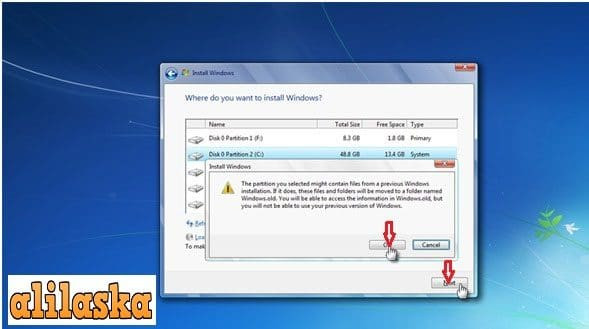
Bước 11:
Tiếp theo hệ thống tự động sao chép và giải nén
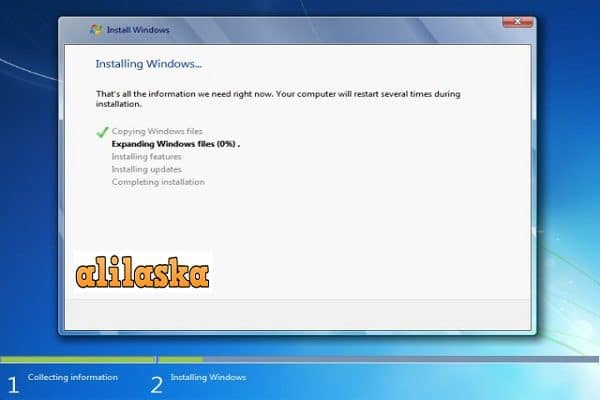
sau đó giao diện sẽ thiết lập Username, múi giờ, mật khẩu, kết nối với Internet. Như vậy cách cài lại win 7 không cần đĩa đã hoàn thành.
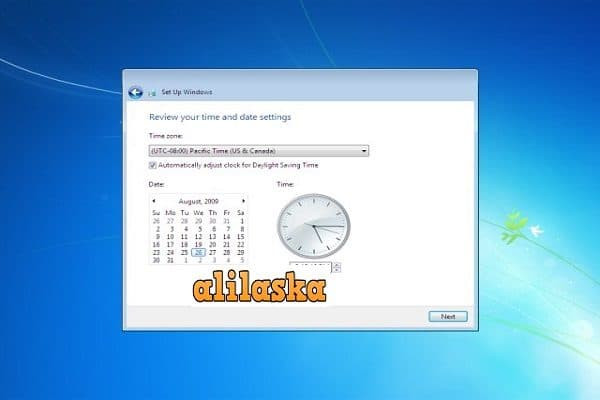
Bước 12:
Cuối cùng bạn tiến hành xóa dữ liệu cũ trong thư mục friend.com.vn. lưu ý : bạn nên xem lại toàn bộ những dữ liệu cũ nhé rồi ấn Delete
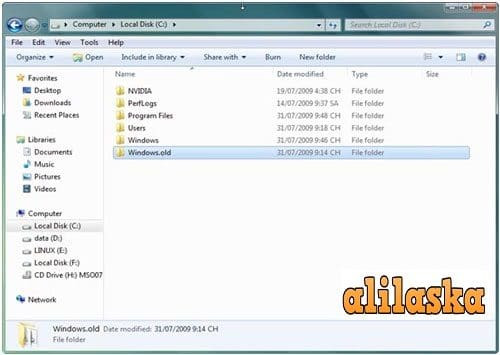
như vậy bạn đã hoàn thành thao tác cách cài lại win 7 không cần đĩa. Các bước thiết lập hệ thống sau khi đã cài đặt xong bao gồm nhập thông tin người dùng, điều chỉnh múi giờ,…
Trên đây là bài viết cách cài lại win 7 không cần đĩa nếu bạn thấy bài viết có ích hãy like và share để chúng tôi ra thêm những bài viết liên quan đến tin máy tính.
Chúc các bạn cài đặt thành công !!!
Originally posted 2021-09-19 17:49:38.
- Share CrocoBlock key trọn đời Download Crocoblock Free
- Cung cấp tài khoản nghe nhạc đỉnh cao Tidal Hifi – chất lượng âm thanh Master cho anh em mê nhạc.
- Phần Mềm Làm Album Ảnh Cưới 3D Chuyên Nghiệp, Wedding Album Maker Gold 3
- Tài Khoản Lynda Premium Lifetime ( Vĩnh Viễn ) – Professorvn
- Hình nền may mắn, tài lộc, thuận lợi và thành công
- Nhà Sách Cũ & Web Bán Sách Cũ Giá Rẽ, Uy Tín – Sách Xưa
- 20 Phần mềm làm mờ ảnh, hậu cảnh trên iPhone siêu đơn giản
Bài viết cùng chủ đề:
-
Bí quyết bắt Pokemon không cần di chuyển
-
Làm Sim Sinh Viên,Chuyển đổi gói cước Viettel,Vinaphone,Mobile tại simredep.vn
-
Những phim có cảnh sex trần trụi bị cấm phát hành trên thế giới
-
Mạch đếm sản phẩm dùng cảm biến hồng ngoại – Học Điện Tử
-
6 Mẹo dân gian chữa rướn ở trẻ sơ sinh khi ngủ tự nhiên an toàn
-
Sao kê tài khoản ngân hàng ACB-những điều cần biết
-
Acer Iconia B1-723 – Chính hãng | Thegioididong.com
-
Cách khắc phục lỗi Voz không vào được bạn không nên bỏ qua
-
Tắt mở màn hình iPhone cực nhanh, không cần phím cứng – Fptshop.com.vn
-
[SỰ THẬT] Review bột cần tây mật ong Motree có tốt không?
-
Cách rút gọn link Youtube
-
Chèn nhạc trong Proshow Producer, thêm nhạc vào video
-
Hack Stick War Legacy Full Vàng Kim Cương Tiền ❤️ 2021
-
Cách chuyển font chữ Vni-Times sang Times New Roman
-
Du lịch Thái Lan nên đi tour hay đi tự túc? – BestPrice
-
Cách reset Wifi FPT, đặt lại modem wifi mạng FPT
















